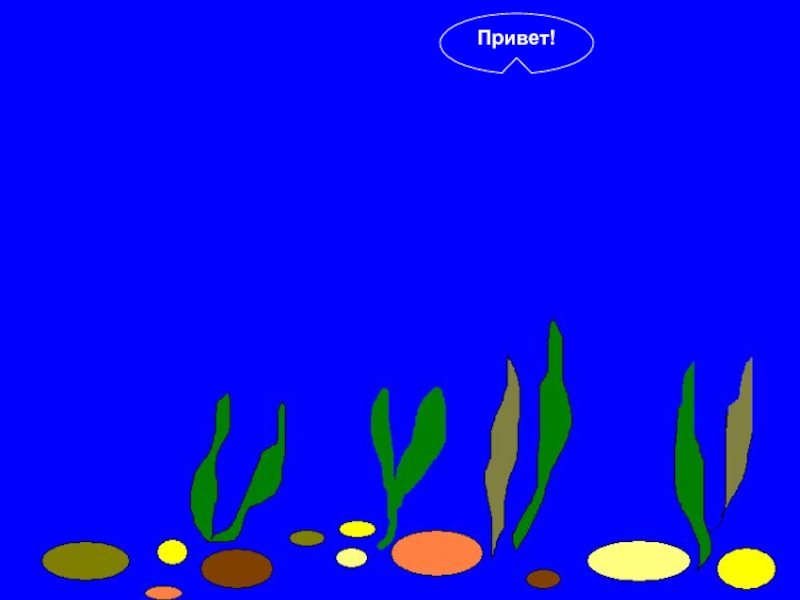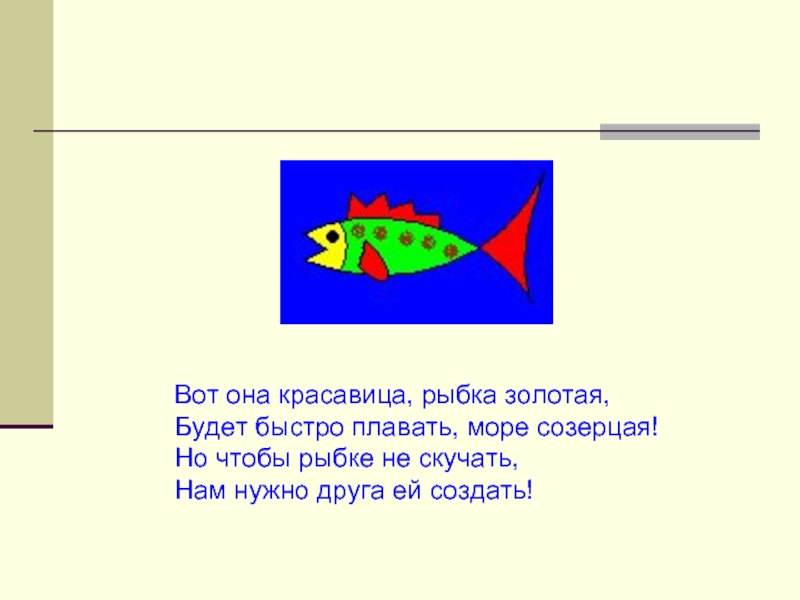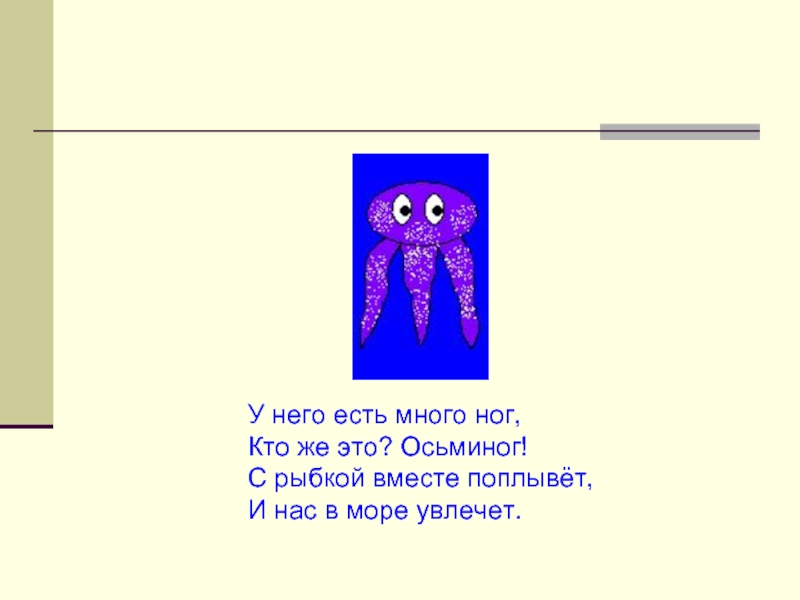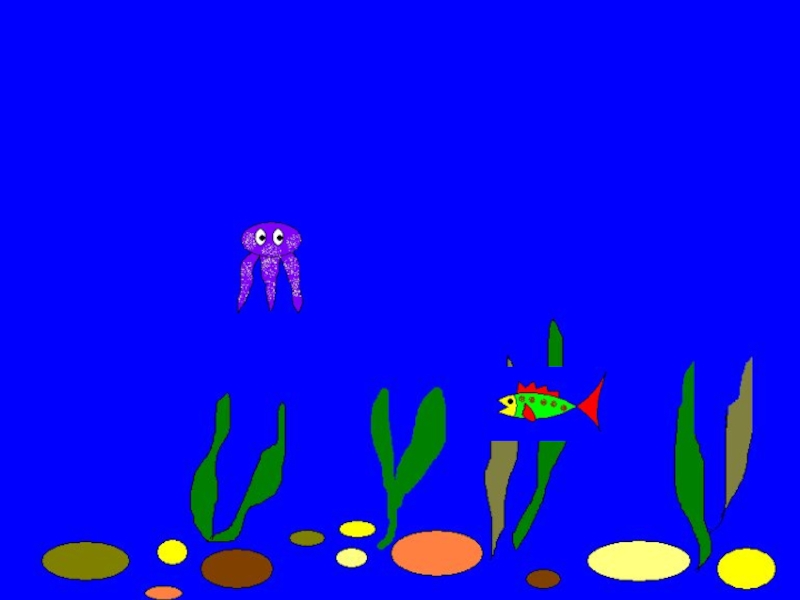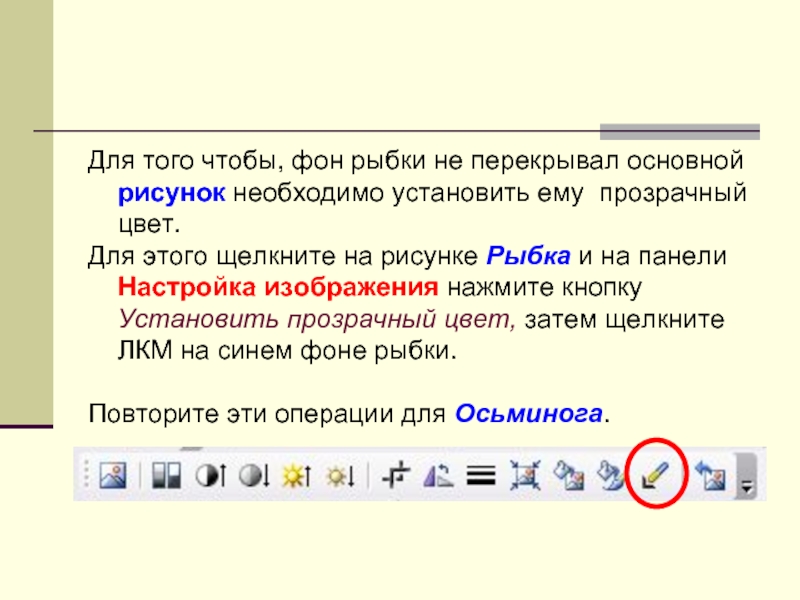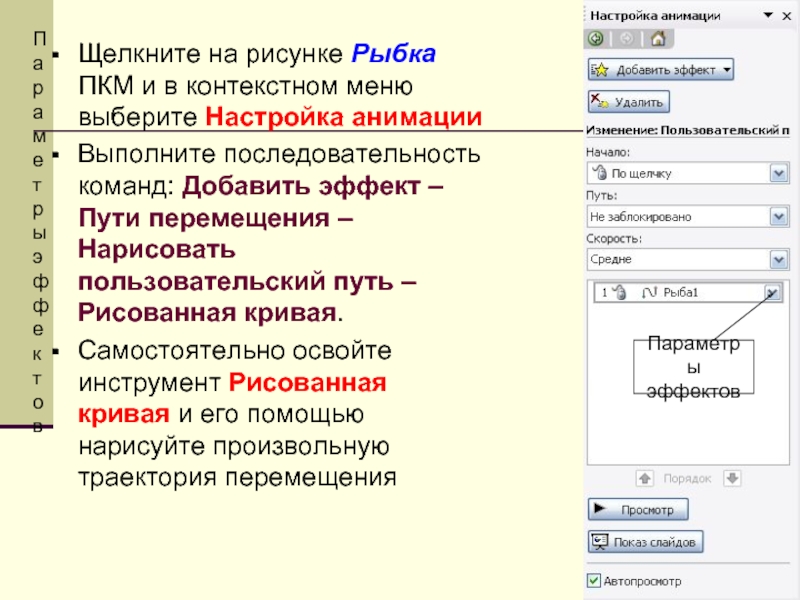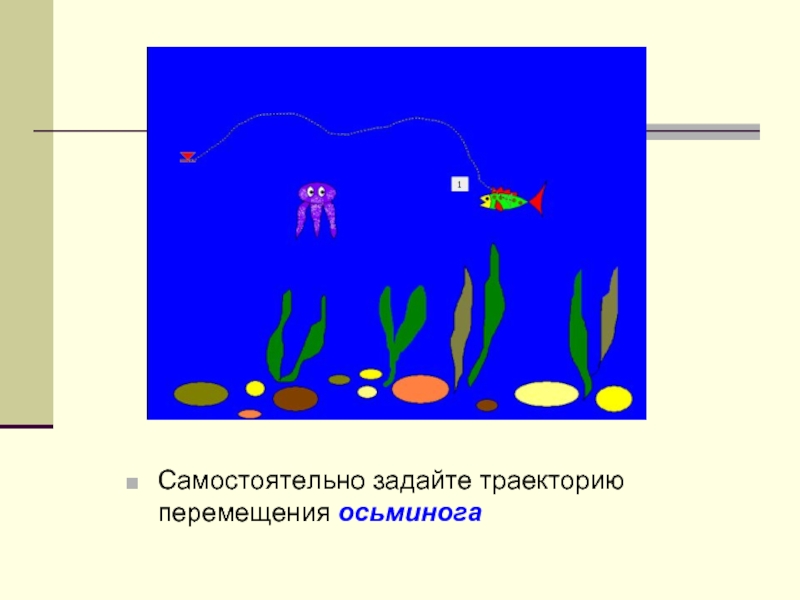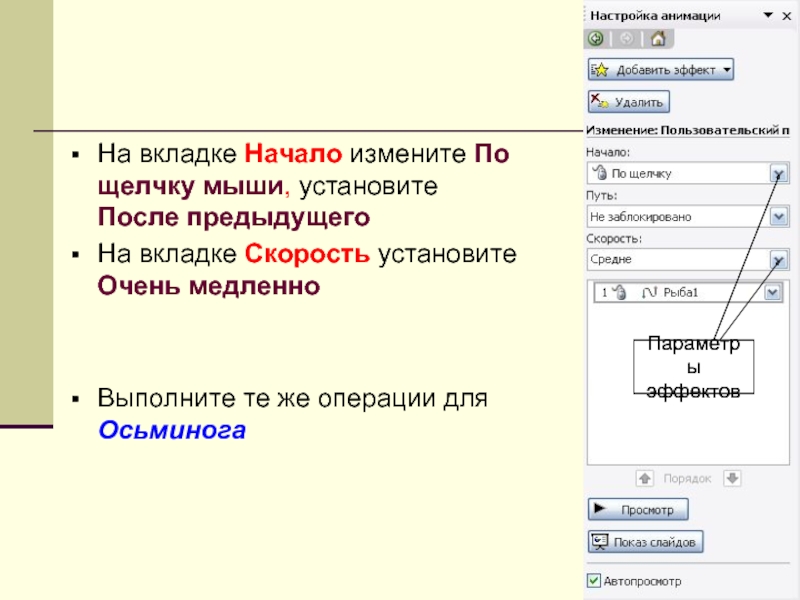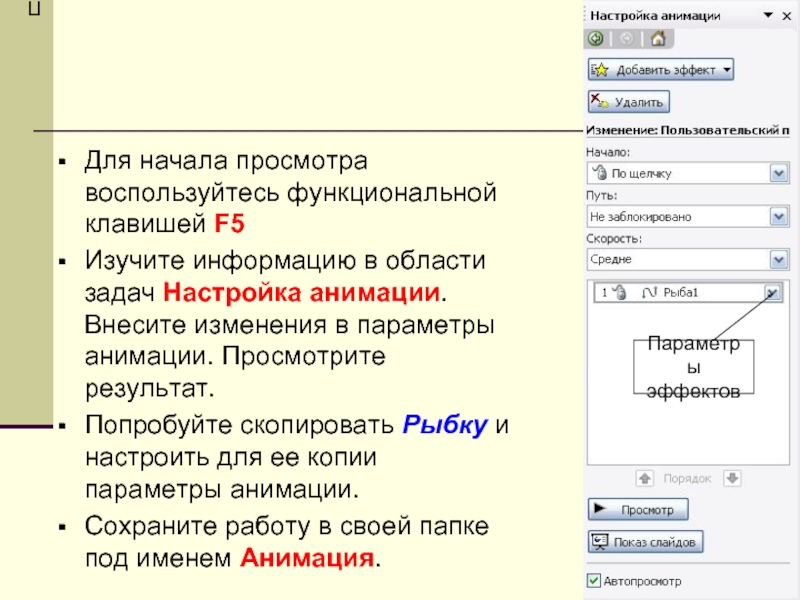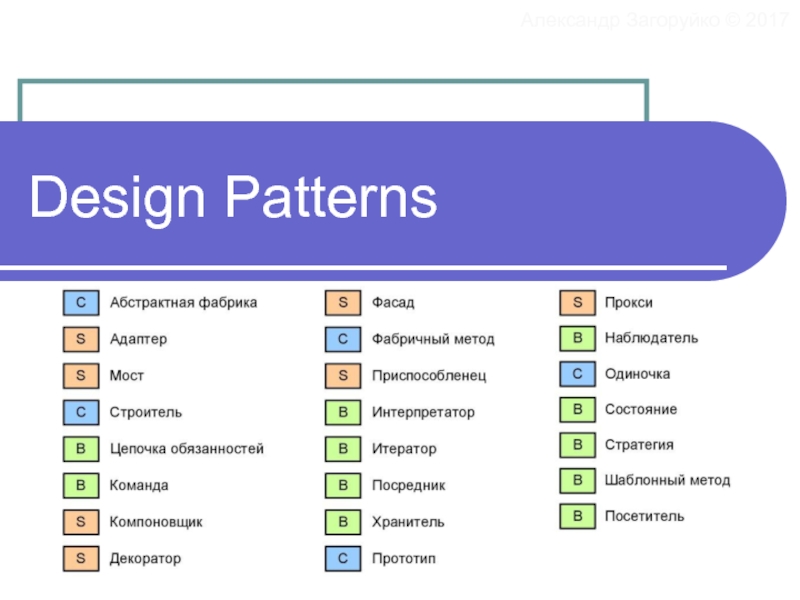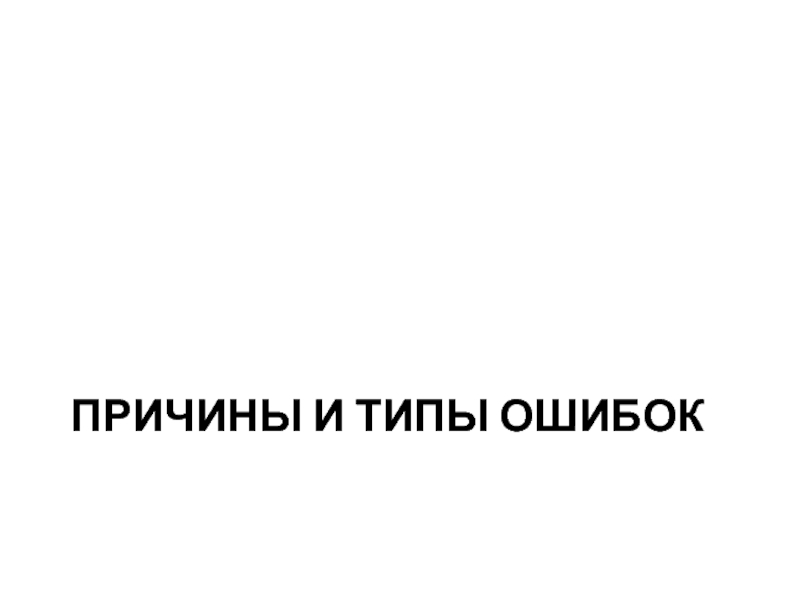Домашнее задание:
- Главная
- Разное
- Дизайн
- Бизнес и предпринимательство
- Аналитика
- Образование
- Развлечения
- Красота и здоровье
- Финансы
- Государство
- Путешествия
- Спорт
- Недвижимость
- Армия
- Графика
- Культурология
- Еда и кулинария
- Лингвистика
- Английский язык
- Астрономия
- Алгебра
- Биология
- География
- Детские презентации
- Информатика
- История
- Литература
- Маркетинг
- Математика
- Медицина
- Менеджмент
- Музыка
- МХК
- Немецкий язык
- ОБЖ
- Обществознание
- Окружающий мир
- Педагогика
- Русский язык
- Технология
- Физика
- Философия
- Химия
- Шаблоны, картинки для презентаций
- Экология
- Экономика
- Юриспруденция
Создание движущихся изображений презентация
Содержание
- 1. Создание движущихся изображений
- 2. Вопросы Что необходимо придумать для создания мультфильма? Каким образом компьютер облегчает труд мультипликатора?
- 3. Создаем анимацию на заданную тему Урок 33
- 4. Чтоб анимацию создать включи воображение Рисунок нужно
- 5. Привет!
- 6. Подводный мир Рисование морского дна запустить программу
- 7. Какие безграничные красоты, Какой великолепный, чудный вид,
- 8. Подводный мир Рисование Рыбки выполнить команду Создать
- 9. Вот она красавица, рыбка золотая, Будет быстро
- 10. Подводный мир Рисование Осьминога выполнить команду Создать
- 11. У него есть много ног, Кто же
- 12. Создание анимации
- 13. Запустите программу PowerPoint (Пуск – Программы
- 15. Для того чтобы, фон рыбки не перекрывал
- 17. Настройка анимации
- 18. Параметры эффектов Щелкните на рисунке Рыбка
- 19. Самостоятельно задайте траекторию перемещения осьминога
- 20. На вкладке Начало измените По щелчку мыши,
- 21. Параметры эффектов Для начала просмотра воспользуйтесь
- 22. Привет! Красота у моря безгранична, Изменчива у
- 23. Чему мы научились: Запускать программу PowerPoint; Помещать
Слайд 1
Самостоятельно придумайте сюжет для анимации. Дайте ему название и подробно опишите
Слайд 2Вопросы
Что необходимо придумать для создания мультфильма?
Каким образом компьютер облегчает труд мультипликатора?
Слайд 4Чтоб анимацию создать включи воображение Рисунок нужно рисовать тебе без промедления! Укажешь траекторию,
Сегодня мы с вами погрузимся в волшебный подводный мир.
Нарисуем море, в этом знаем толк,
В море будет плавать чудный осьминог.
Красотой своею привлекает он,
Рыбки проплывая, делают поклон!
Слайд 6Подводный мир
Рисование морского дна
запустить программу Paint;
с помощью пункта Атрибуты меню
применить инструмент Заливка для создания синего фона;
прокрутив картинку с помощью полос прокрутки, изобразить в нижней части несколько камней (инструмент Овал) и морских водорослей (инструмент Карандаш);
воспользоваться инструментом Заливка для их раскраски;
Сохранить рисунок под названием Фон.
Слайд 7Какие безграничные красоты, Какой великолепный, чудный вид, Но здесь ведь не хватает нам
Слайд 8Подводный мир
Рисование Рыбки
выполнить команду Создать меню Файл
задать рабочую область шириной 5
закрасить тем же синим цветом;
нарисовать рыбку;
сохранить рисунок в личной папке под именем Рыбка;
Слайд 9Вот она красавица, рыбка золотая, Будет быстро плавать, море созерцая! Но чтобы рыбке
Слайд 10Подводный мир
Рисование Осьминога
выполнить команду Создать меню Файл
задать рабочую область шириной 3
фон закрасить тем же синим цветом;
нарисовать осьминога;
сохранить рисунок под именем Осьминог.
Слайд 11У него есть много ног, Кто же это? Осьминог! С рыбкой вместе поплывёт, И
Слайд 13
Запустите программу PowerPoint (Пуск – Программы – Microsoft Office - Microsoft
В области Разметка слайда выберите пустой слайд
Вставьте в пустую презентацию рисунок Фон, созданный в программе Paint. Для этого выполните команду (Рисунок – Из файла) в меню Вставка, найдите нужный файл и щелкните на кнопке Вставить
Растяните рисунок на весь слайд
Также вставьте на этот же слайд оставшиеся рисунки: Рыбка и Осьминог
Слайд 15Для того чтобы, фон рыбки не перекрывал основной рисунок необходимо установить
Для этого щелкните на рисунке Рыбка и на панели Настройка изображения нажмите кнопку Установить прозрачный цвет, затем щелкните ЛКМ на синем фоне рыбки.
Повторите эти операции для Осьминога.
Слайд 18Параметры
эффектов
Щелкните на рисунке Рыбка ПКМ и в контекстном меню выберите
Выполните последовательность команд: Добавить эффект – Пути перемещения – Нарисовать пользовательский путь – Рисованная кривая.
Самостоятельно освойте инструмент Рисованная кривая и его помощью нарисуйте произвольную траектория перемещения
Слайд 20На вкладке Начало измените По щелчку мыши, установите После предыдущего
На вкладке
Выполните те же операции для Осьминога
Параметры
эффектов
Параметры
эффектов
Слайд 21Параметры
эффектов
Для начала просмотра воспользуйтесь функциональной клавишей F5
Изучите информацию в области
Попробуйте скопировать Рыбку и настроить для ее копии параметры анимации.
Сохраните работу в своей папке под именем Анимация.
Слайд 22Привет!
Красота у моря безгранична,
Изменчива у моря красота,
В движенье жизнь, и это
Слайд 23Чему мы научились:
Запускать программу PowerPoint;
Помещать на слайд ранее подготовленные рисунки;
Настраивать анимацию
Просматривать анимацию;
Сохранять результат работы;
Завершать работу с программой PowerPoint.